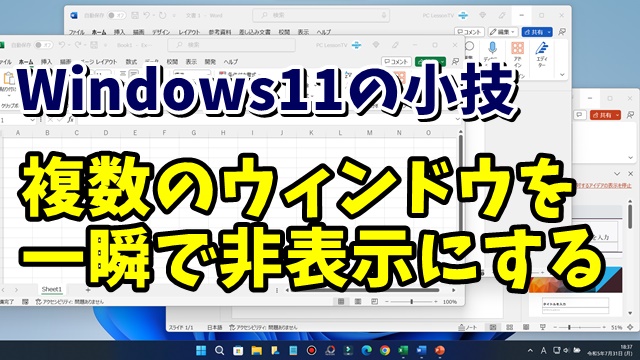今回はWindows11で
開いている複数のウィンドウを
一発で非表示にする小技をご紹介します
複数のウィンドウを開いて
それを切り替えながら作業をしていて
一旦全部のウィンドウを非表示にして
他の作業をしたいといった場合
もちろん一つ一つのウィンドウを
最小化していっても良いんですが
数が多いとちょっと面倒です
そんな時は
ショートカットキーが便利!
「Windowsキー+D」
を押すだけで
一瞬ですべてのウィンドウが
非表示になります
また一度非表示にしたウィンドウを
再表示したい場合も「Win+D」でできます
ちょっとした小技ですが
覚えておくと便利でしょう
動画ではより具体的に
解説をしていますので
気になる方は以下よりご覧ください↓
■使用ソフト
・動画キャプチャー:Bandicam
・動画編集:filmoraX
ではでは、今回はこのへんで。